Ar jus jaudina „Logitech C920“ internetinė kamera? Jis neveikia arba nebeatpažįsta jūsų kompiuteris? Nesijaudink, tu ne vienas. Ateikite ir perskaitykite šį įrašą, kad išspręstumėte savo problemą.
Prieš bandydami bet kokius sudėtingus taisymus, įsitikinkite, kad „Logitech C920“ interneto kamera veikia tinkamai. Tai galite išbandyti kitame kompiuteryje.
Išbandykite šiuos pataisymus:
Jums nereikia jų visų išbandyti; tiesiog eikite žemyn sąraše, kol rasite sau tinkamiausią.
- Eikite į privatumo nustatymus
- Iš naujo įdiekite „Logitech“ programinę įrangą
- Iš naujo įdiekite tvarkykles
- Išjungti konfliktines programas
1 taisymas: eikite į privatumo nustatymus
Problemą gali sukelti „Windows“ privatumo nustatymai. Gali būti, kad „Windows Privacy“ blokuoja „Logitech“ internetinę kamerą.
banneradss-2
- Paspauskite „Windows“ logotipo klavišas + I ir spustelėkite Privatumas .

- Kairiojoje srityje spustelėkite Fotoaparatas ir įsitikinkite Leisti programoms pasiekti jūsų fotoaparatą yra įjungtas. Slinkite žemyn, kad įjungtumėte programą, kuriai leidžiate pasiekti fotoaparatą.
- Kairiojoje srityje spustelėkite Mikrofonas ir įsitikinkite Leisti programoms pasiekti jūsų fotoaparatą yra įjungtas. Slinkite žemyn, kad įjungtumėte programą, kuriai leidžiate pasiekti fotoaparatą.
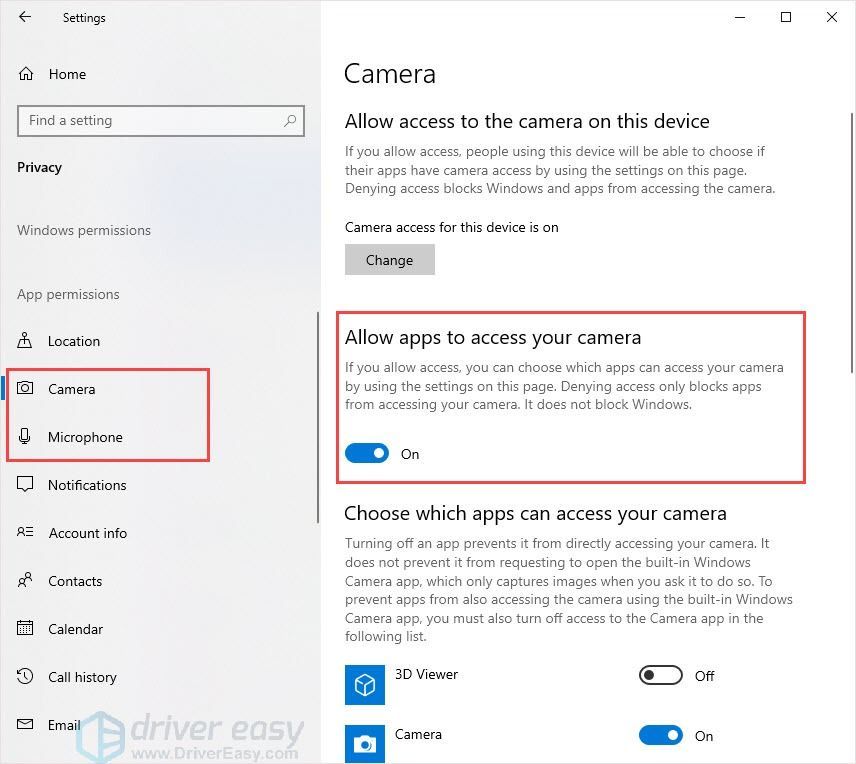
2 taisymas: iš naujo įdiekite „Logitech“ programinę įrangą
Gali būti, kad problemos priežastis gali būti „Logitech“ programinė įranga. Pašalinkite „Logitech“ programinę įrangą ir atsisiųskite iš oficialios svetainės, tada įdiekite ją.
- Paspauskite „Windows“ logotipo klavišas + R kartu.
- Tipas appwiz.cpl ir paspauskite Įveskite klaviatūroje.
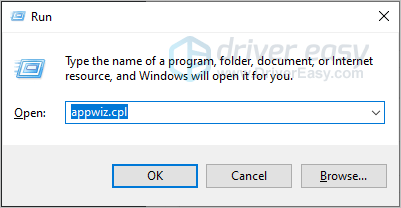
- Dešiniuoju pelės mygtuku spustelėkite „Logitech“ programinę įrangą ir pasirinkite Pašalinti .
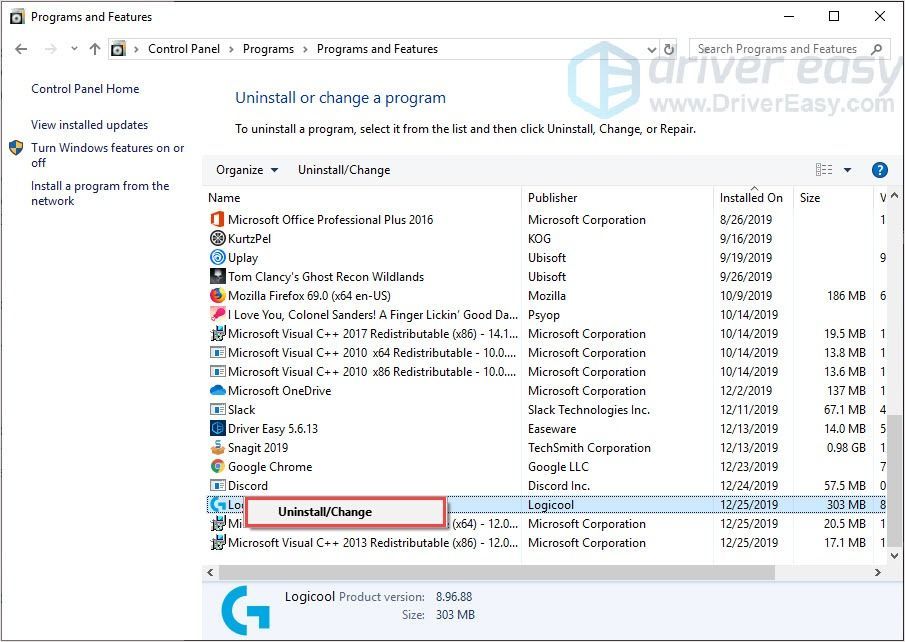
- Pašalinimo proceso metu pasirinkite tik DRIVER.
- Užbaikite pašalinimo procesą ir vėl paleiskite kamerą. Tai turėtų veikti su jūsų programine įranga.
- Bet jei tai nepadeda, galite pašalinti visą programinę įrangą ir pereiti prie „Logitech“ svetainė iš naujo atsisiųsti.
- Tada įdiekite ir perkraukite, kad patikrintumėte.
Yra dar viena situacija
3 taisymas: iš naujo įdiekite tvarkykles
Pasenę ar netinkami vairuotojai gali sukelti problemų. Kai susiduriate su kompiuterio problemomis, bet nežinote, kaip ją išspręsti, galite pabandyti atnaujinti susijusias tvarkykles. Jei atnaujinsite tvarkykles, galite pagerinti įrenginio funkcijas, kad pagerintumėte kompiuterio našumą.
banneradss-1
Yra du būdai, kaip galite atnaujinti tvarkykles: rankiniu būdu ir automatiškai.
1 variantas - rankiniu būdu - Jums reikės šiek tiek kompiuterinių įgūdžių ir kantrybės, kad tokiu būdu atnaujintumėte tvarkykles, nes internete turite rasti tiksliai tinkamą tvarkyklę, ją atsisiųsti ir įdiegti žingsnis po žingsnio.
ARBA
2 variantas - automatiškai (rekomenduojama) - Tai greičiausias ir lengviausias variantas. Viskas atliekama vos keliais pelės paspaudimais - tai lengva, net jei esate kompiuterio naujokas.
1 variantas - Atsisiųskite ir įdiekite tvarkyklę rankiniu būdu
Grafikos tvarkykles galite atsisiųsti iš oficialios gamintojo svetainės. Ieškokite turimo modelio ir raskite tinkamą tvarkyklę, atitinkančią jūsų konkrečią operacinę sistemą. Tada rankiniu būdu atsisiųskite tvarkyklę.
2 parinktis - automatiškai atnaujinti tvarkykles
Jei neturite laiko ar kantrybės rankiniu būdu atnaujinti tvarkykles, galite tai padaryti automatiškai Vairuotojas lengvai .
„Driver Easy“ automatiškai atpažins jūsų sistemą ir ras jai tinkamus tvarkykles. Nereikia tiksliai žinoti, kokia sistema veikia jūsų kompiuteris, nereikia rizikuoti atsisiųsti ir įdiegti netinkamą tvarkyklę ir nereikia jaudintis dėl klaidos diegiant.
Galite automatiškai atnaujinti tvarkykles naudodami bet kurį LAISVAS arba Dėl „Driver Easy“ versija. Tačiau naudojant „Pro“ versiją reikia vos 2 paspaudimų (ir jūs gausite visišką palaikymą ir 30 dienų pinigų grąžinimo garantija ):
- parsisiųsti ir įdiekite „Driver Easy“.
- Paleiskite „Driver Easy“ ir spustelėkite Skenuoti dabar mygtuką. Tada „Driver Easy“ nuskaitys jūsų kompiuterį ir aptiks visas tvarkykles, turinčias problemų.
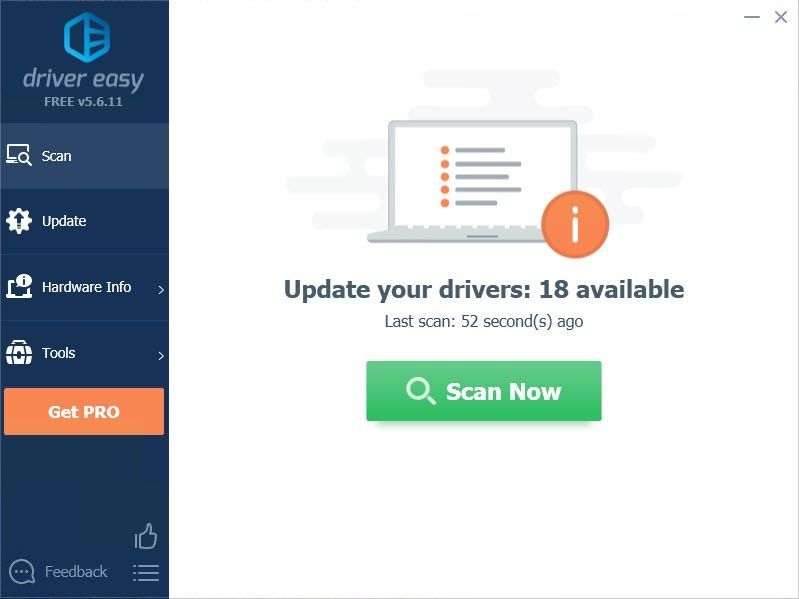
- Spustelėkite Atnaujinti mygtuką šalia pažymėtos tvarkyklės, kad automatiškai atsisiųstumėte teisingą tos tvarkyklės versiją, tada galite ją įdiegti rankiniu būdu (tai galite padaryti naudodami NEMOKAMĄ versiją).
Arba spustelėkite Atnaujinti viską automatiškai atsisiųsti ir įdiegti teisingą visi tvarkyklių, kurių trūksta arba pasenę jūsų sistemoje. (Tam reikia Pro versija suteikiama visa parama ir 30 dienų pinigų grąžinimo garantija. Spustelėkite Atnaujinti viską.)
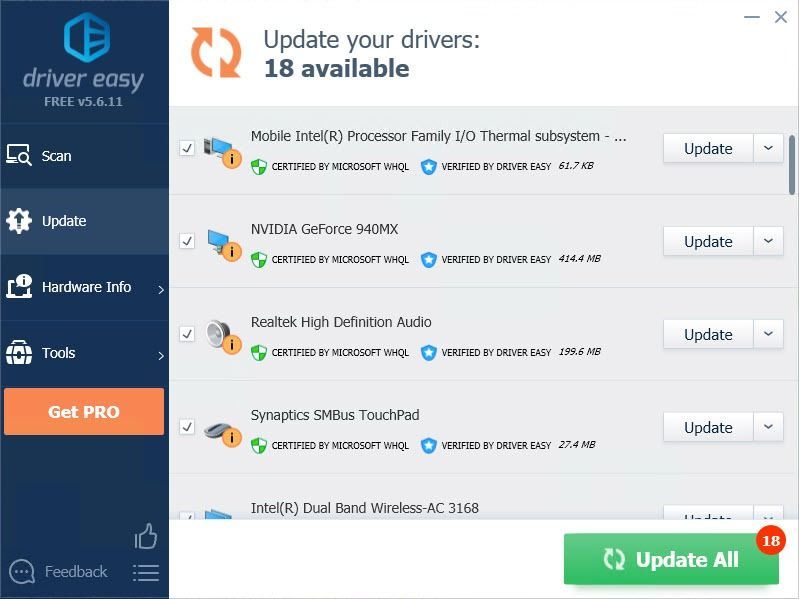
Jei reikia tikslesnių ir efektyvesnių nurodymų, būtinai pridėkite šio straipsnio URL.
4 taisymas: išjunkite konfliktines programas
Yra situacija, kad jūsų interneto kamera nustoja veikti dėl kitų programų. Sakys, kad fotoaparatą naudoja kita programa. Norėdami išspręsti problemą, galite užduotį išjungti naudodami Užduočių tvarkyklę.
Konflikto programos gali būti „Skype“, „Discord“ ar kitos.
- Paspauskite „Ctrl“ + „Shift“ + „Esc“ klavišus kartu atidaryti Užduočių tvarkyklė .
- Suraskite konflikto programą ir spustelėkite Baigti užduotį .
- Norėdami patikrinti, perkraukite fotoaparatą.
Tikiuosi, kad šis įrašas gali padėti išspręsti problemą. Jei turite kokių nors problemų ar pasiūlymų, galite palikti komentarus žemiau.

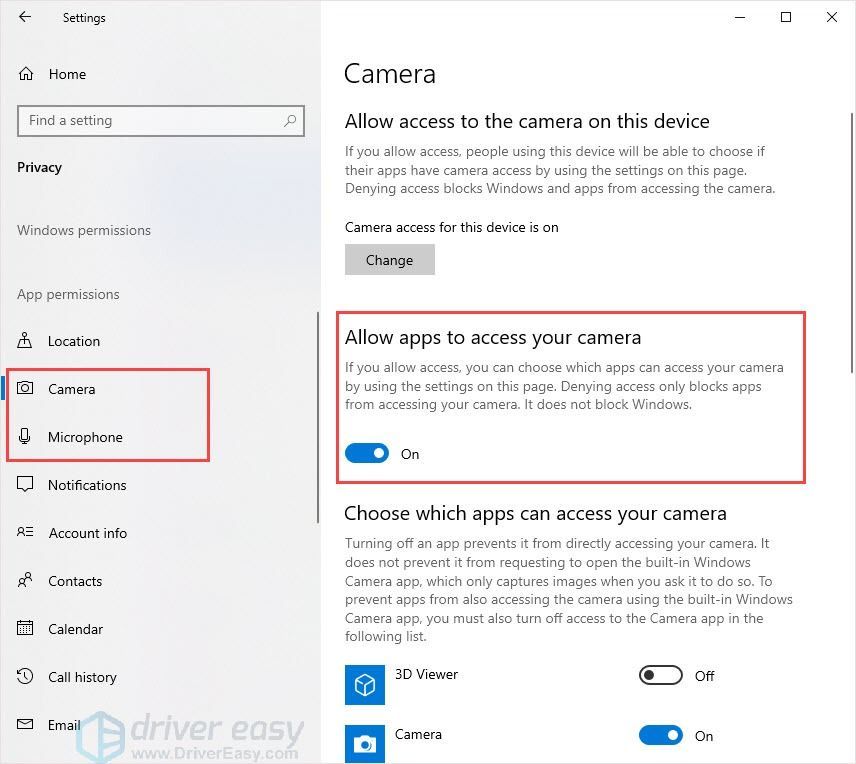
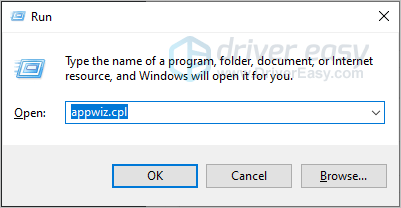
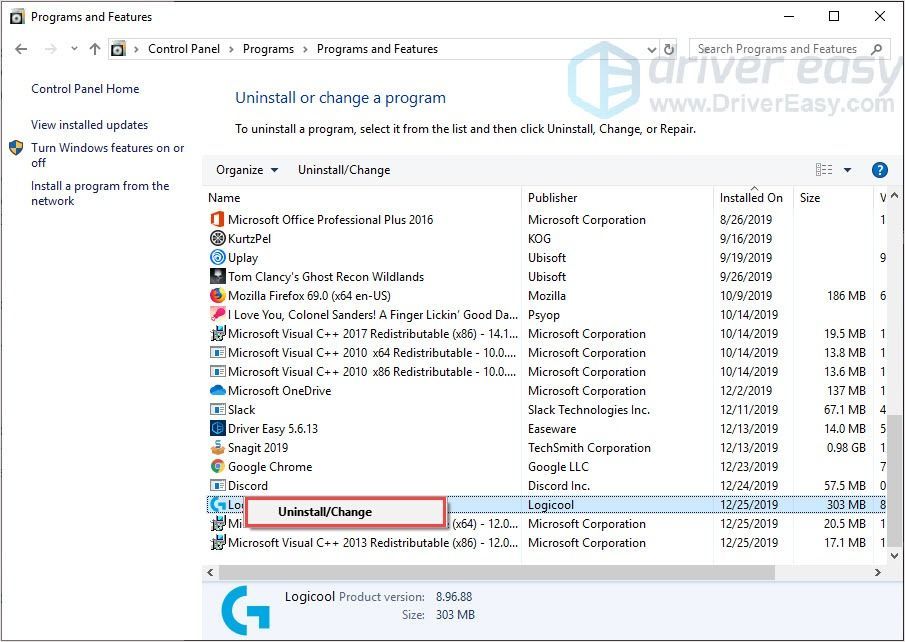
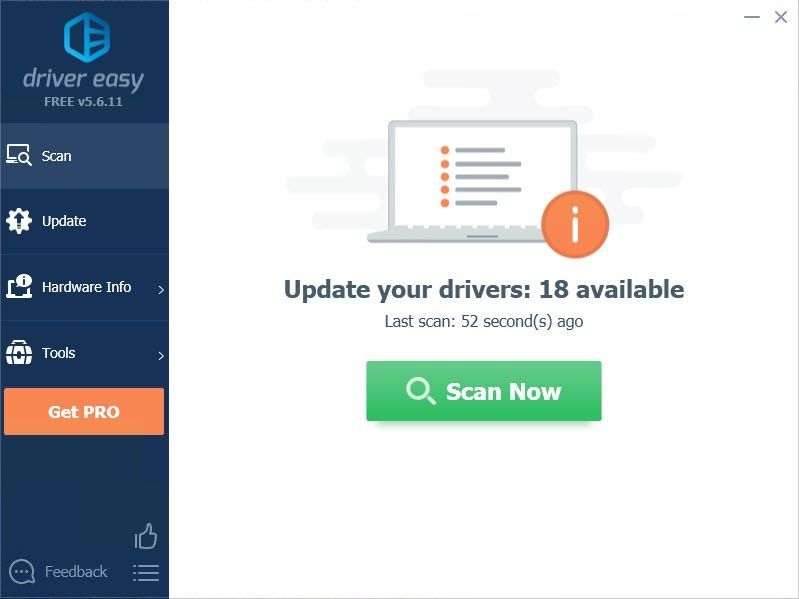
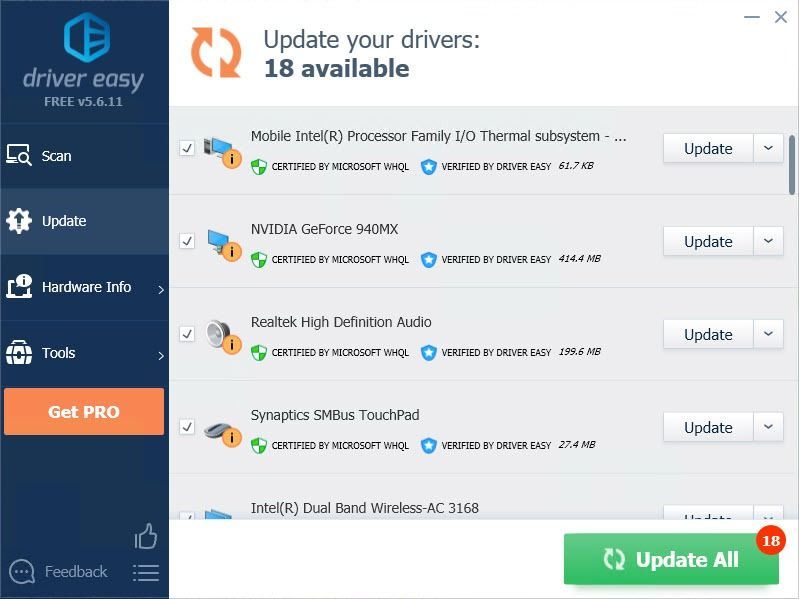
![[IŠSPRĘSTA] „Forza Horizon 5 FPS“ nuleidžiama kompiuteryje](https://letmeknow.ch/img/knowledge/69/forza-horizon-5-fps-drops-pc.png)

![[IŠSPRĘSTA] F1 2021 nuolat stringa kompiuteryje](https://letmeknow.ch/img/knowledge/26/f1-2021-keeps-crashing-pc.jpg)

![[IŠSKYRTA] Kompiuteryje įvyksta dvi avarijos](https://letmeknow.ch/img/program-issues/86/it-takes-two-crashes-pc.png)
![[IŠSKIRTAS] „World of Warcraft Low FPS“ - 2021 m. Patarimai](https://letmeknow.ch/img/program-issues/50/world-warcraft-low-fps-2021-tips.jpg)
